Windows 8 işletim sisteminde Gelişmiş seçenekler menüsüne girmek için "F8"* tuşuna basma özelliği Microsoft tarafından önyükleme süresinden tasarruf etmek için kaldırılırken, daha önce yayınladığımız Windows 8'de Güvenli Mod ve Gelişmiş seçenekler menüsüne girme başlıklı yazımızda bilgisayarınız yeniden başlatılırken Windows 8 Gelişmiş seçenekler menüsüne girmenin iki kolay yolunu göstermiştik.
Bu yol ve Gelişmiş Windows 8 seçenekler menüsüne önyükleme yapmanın diğer tüm yolları, Windows normal şekilde başlarken ve çalışırken yapılabilir. Ancak işletim sisteminiz önyükleme yapmazsa Gelişmiş Seçenekler Menüsüne nasıl girebilirsiniz?
* Uyarı: Ayrıca " SHIFT+F8 ", çalışmıyor Bazı internet sitelerinin iddia ettiği gibi.
Öncelikle bilgisayarınızın UEFI arayüzünü destekleyip desteklemediğini kontrol etmelisiniz.
Durum 1. Bilgisayarınız UEFI Arayüzünü* destekliyorsa.
Bilgisayarınız UEFI'yi destekliyorsa, Windows Gelişmiş Seçenekler Menüsüne girmek için kullanabilirsiniz. "Gelişmiş Seçenekler menüsüne" (Güvenli Mod, Ağ ile Güvenli mod, vb.) girmenin yolu, bilgisayarınızın üreticisine bağlıdır. Bu nedenle, daha fazla ayrıntı için bilgisayarınızın üretici kılavuzunu okumalısınız. (örneğin, UEFI'yi destekleyen Sony Vaio dizüstü bilgisayarlarda, dizüstü bilgisayarınızdaki "ASSIST" tuşuna basmanız gerekirkendizüstü bilgisayarınızın Gücü KAPALI).
UEFI Arayüzü*: Son teknoloji bilgisayarlarda BIOS UEFI'yi desteklemektedir. Unified Extensible Firmware Interface (UEFI), işletim sistemi ile donanımınız arasında bir yazılım arayüzü sağlar. UEFI arayüzü, BIOS arayüzünün yerini alır ve bunu kullanarak, bir işletim sistemine ihtiyaç duymadan sisteminizi teşhis edebilir ve onarabilirsiniz.
Durum 2. Eğer bilgisayarınız UEFI Arayüzünü desteklemiyorsa.
Bilgisayarınız UEFI'yi desteklemiyorsa, bilgisayarınızdaki sorunları gidermek için Windows 8 yükleme ortamı DVD'sine sahip olmanız gerekir.
Bunu yapmak için aşağıdaki talimatları izleyin:
1. DVD'den önyükleme yapmak için BIOS önyükleme sırasını değiştirin.
2. Windows 8 kurulum DVD ortamınızı CD/DVD sürücünüze yerleştirin.
3. İlk ekranda DVD'den önyükleme yapmak için herhangi bir tuşa basın .

4. At Windows 8 kurulum ekranı basın " Sonraki ”.
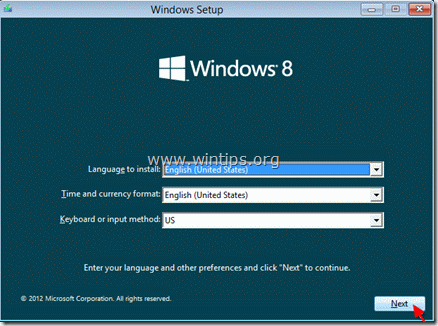
5 . Seçin " Bilgisayarınızı onarın " öğesini bir sonraki ekranda seçin:
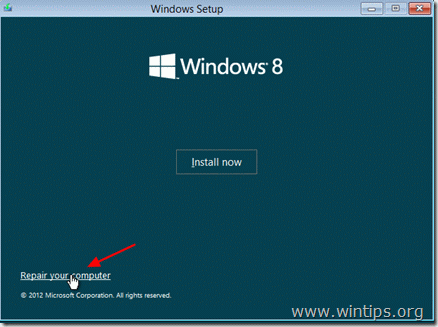
6. Bir sonraki ekranda " Sorun Giderme " düğmesine basarak bilgisayarınızda sorun gidermeye başlayabilirsiniz.
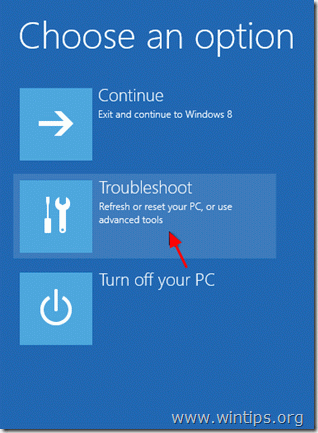
7. “ Sorun Giderme " ekranı:
Bu ekranda şu seçeneklere sahipsiniz
Dosyalarınızı kaybetmeden bilgisayarınızı yenileyin veya
İlk kurulu durumuna geri yükleyin, or
üçüncü seçeneği seçmek için: " Gelişmiş seçenekler ", ve:
a. Bilgisayarınızı önceki bir duruma geri yükleyin.
b. Önceki bir yedek imajı kullanarak bilgisayarınızı kurtarın.
c. Otomatik sistem onarımı yapın.
d. Komut istemini kullanarak sisteminizdeki sorunları giderin.
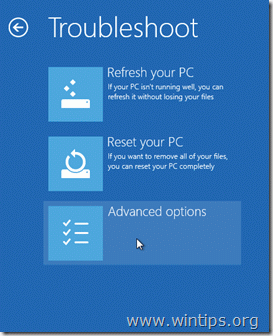
Gelişmiş seçenekler menü ekranı:
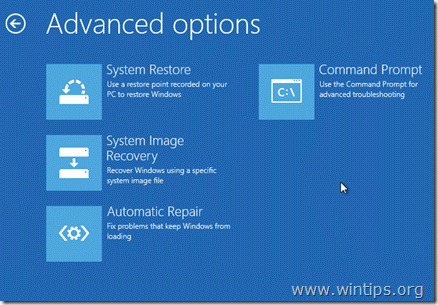
Tercih ettiğiniz seçimi yapın ve bilgisayarınızda sorun gidermeye başlayın.

Andy Davis
Windows hakkında bir sistem yöneticisinin günlüğü





